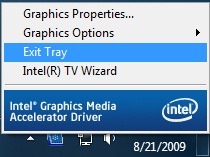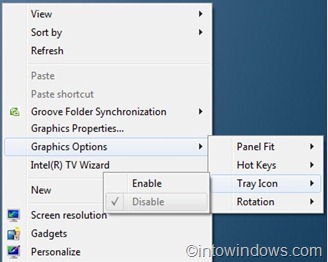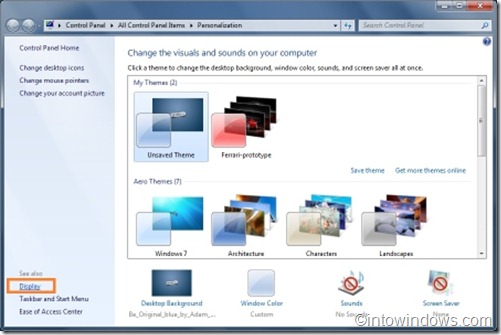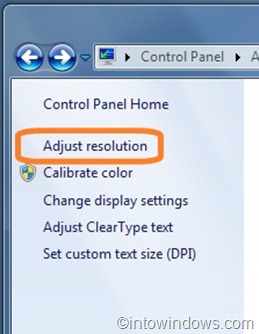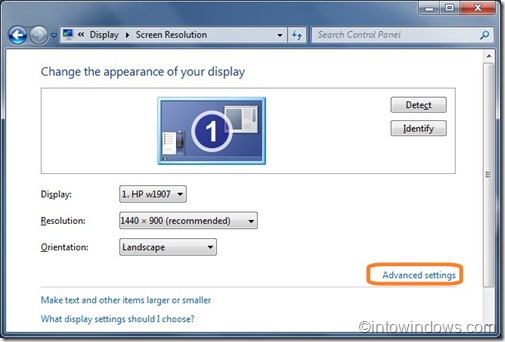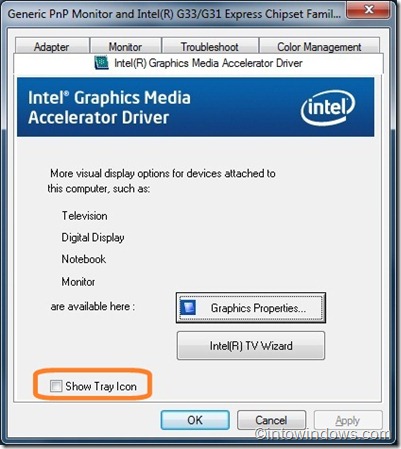Внедрение нового стиля панели задач в Windows 7 имеет множество преимуществ. Во-первых, теперь вы можете поддерживать порядок на панели задач, а во-вторых, теперь у вас есть полный контроль над значками на панели задач.

Хотя пользователи могут просто перетащить любой значок на панели задач за пределы панели задач, чтобы скрыть его, многие пользователи могут захотеть сохранить порядок на панели задач, навсегда удалив значок Intel Graphics с панели задач.
Лучший способ отключить значок Intel Graphics на панели задач — щелкнуть правой кнопкой мыши значок на панели задач и выбрать опцию выхода из панели задач.
Способ включения/отключения значка Intel Graphics на панели задач
1. Щелкните правой кнопкой мыши на рабочем столе Windows 7
2. Откройте Параметры графики >Значок на панели задач >Включить/отключить
Но если вы прочитали и выполнили наше практическое руководство удалить меню Intel («Графические свойства», «Параметры графики», «Мастер Intel (R) TV») из контекстного меню рабочего стола Windows 7. , вы не сможете использовать описанные выше шаги для включения/отключения значка на панели задач. Вместо этого вам необходимо выполнить следующие действия:
1. Щелкните правой кнопкой мыши на рабочем столе Windows 7 и выберите Разрешение экрана. Либо щелкните правой кнопкой мыши на рабочем столе >Персонализировать >Дисплей (на левой панели) >Настроить разрешение.
2. Нажмите Дополнительные настройки.
3. Перейдите на вкладку Intel Graphics Media Accelerator.
4. Снимите флажок Значок на панели задач.
5. Нажмите «ОК», чтобы выйти. Вы должны сразу увидеть исчезновение значка Intel Graphics на панели задач.